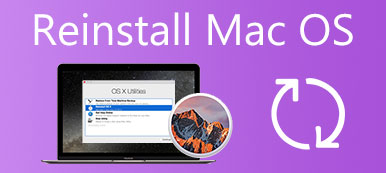Disk Doctor es una utilidad de limpieza calificada como la Utilidad de limpieza número 1 en Mac World 2013 Mac Gem. ¿Deberías elegirlo como el limpiador de Mac para liberar más espacio en tu MacBook? Aquí puede encontrar pasos prácticos, contras y ventajas, y la mejor alternativa para limpiar su MacBook con unos clics. Solo lee en el Revisión de Disk Doctor y encontrar la respuesta ahora.
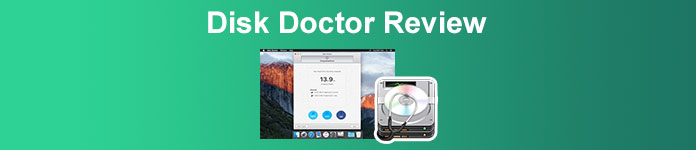
- Parte 1: ¿Qué es Disk Doctor?
- Parte 2: la mejor alternativa a Disk Doctor
- Parte 3: Preguntas frecuentes sobre Disk Doctor
Parte 1: ¿Qué es Disk Doctor?
En Apeaksoft, prometemos ofrecerle contenido verificado. Aquí está nuestro esfuerzo para hacerlo:
- Cuando se trata de todos los productos seleccionados en nuestras reseñas, nos centramos en su popularidad y sus necesidades.
- Nuestro equipo de contenido de Apeaksoft ha probado todos los productos mencionados a continuación.
- En el proceso de prueba, nuestro equipo se centra en sus características sobresalientes, pros y contras, compatibilidad del dispositivo, precio, uso y otras características destacadas.
- En cuanto a los recursos de esas revisiones, hemos utilizado plataformas y sitios web de revisión confiables.
- Recopilamos sugerencias de nuestros usuarios y analizamos sus comentarios sobre el software de Apeaksoft y los programas de otras marcas.

Disk Doctor es un limpiador de Mac simple para eliminar archivos no deseados y recuperar espacio en su disco duro. Puede limpiar los cachés y los archivos no deseados para liberar su MacBook con unos clics. Ya sea que necesite realizar un escaneo del sistema o limpiar espacio en Mac, debería ser la utilidad versátil que no debe perderse.
Revisión de Disk Doctor
- PROS
- Libere mucho espacio del disco duro de su Mac con unos pocos clics.
- Escanee el disco duro principal de su Mac para rendir al máximo de sus capacidades.
- Destape cachés de aplicaciones, registros, datos del navegador, descargas de correo, etc.
- CONTRAS
- Causa pérdida de datos cuando usa Disk Doctor para limpiar su disco duro.
- Hay muchos anuncios en el software sin ninguna opción de exclusión.
- No poder encontrar los archivos grandes en caso de que desee liberar más almacenamiento.
Pasos prácticos de Disk Doctor
Paso 1 Una vez que haya instalado Disk Doctor en su computadora. Puede obtener una vista previa directamente de la situación del espacio de su disco duro. Después de eso, haga clic en el escanear botón para escanear su disco duro.
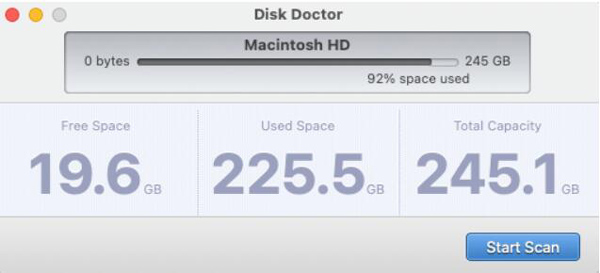
Paso 2 Después del escaneo, puede obtener una vista previa de los detalles de su MacBook, como el espacio de almacenamiento en la Mac. Haga clic en el Fácil botón para eliminar lo no deseado de su MacBook.
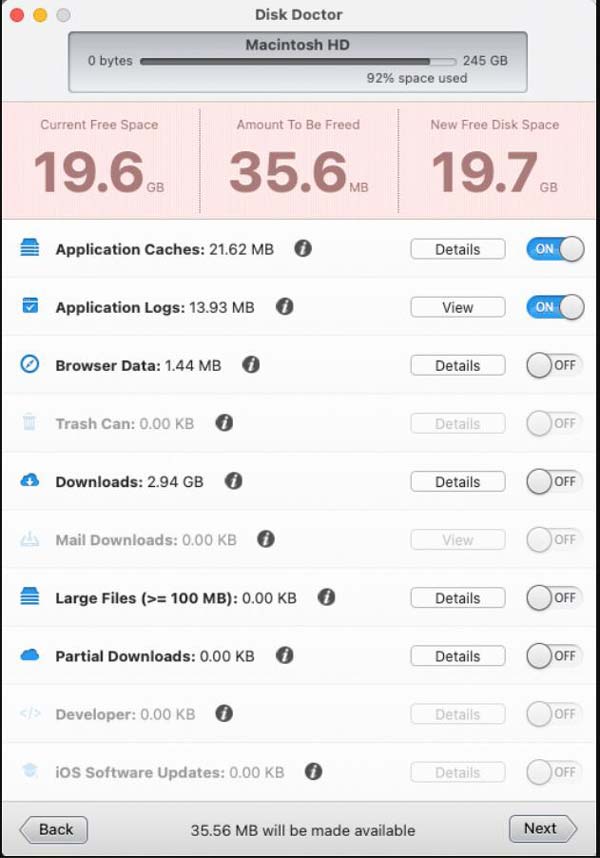
Paso 3 Cuando limpie los cachés y los archivos no deseados en su Mac, verificará el espacio total que libera. Es una utilidad que está diseñada para funcionar solo con el volumen de arranque de su Mac.
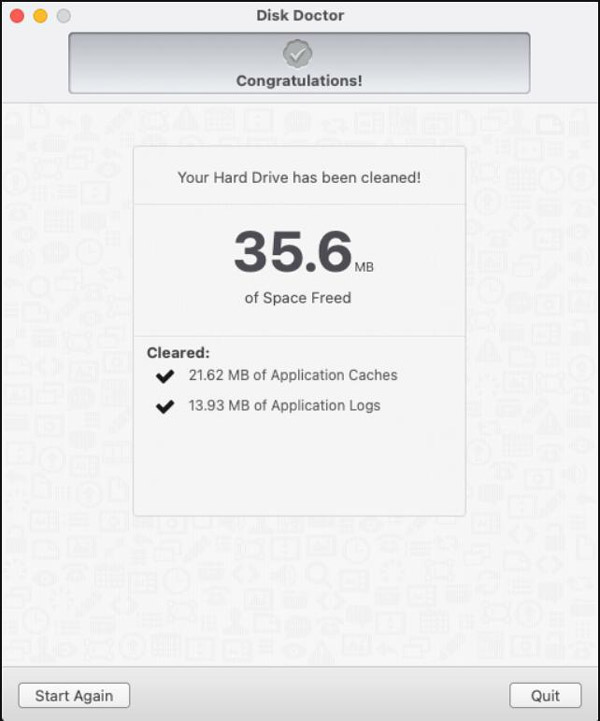
Parte 2: la mejor alternativa a Disk Doctor
Cuando libera espacio en Mac con Disk Doctor, es posible que solo obtenga 3 GB de espacio adicional cuando necesite liberar 250 GB de disco duro. Puede experimentar la inestabilidad de la limpieza de archivos, sin mencionar los anuncios emergentes. ¿Cuál debería ser la mejor alternativa de Disk Doctor para limpiar archivos grandes en su MacBook? Apeaksoft Mac Cleaner puede alcanzar su expectativa. Es la herramienta todo en uno para que Mac limpie el espacio de almacenamiento, controle el uso de la memoria, verifique el estado de la batería, desarchive y proteja la privacidad.

4,000,000+ Descargas
Limpie y administre su Mac de forma rápida y segura sin pérdida de datos.
Elimine archivos basura y grandes en Mac para mantener macOS en buen estado.
Verifique la utilización del disco, el uso de la memoria, el estado de la batería y el uso de la CPU.
Desactive algunas configuraciones innecesarias y administre aplicaciones en Mac.
Cómo usar la alternativa de Disk Doctor
Paso 1 Descarga Apeaksoft Mac Cleaner y ejecútalo. Haga clic en el limpiador opción para eliminar los diferentes tipos de archivos, como basura del sistema, basura de fotos y otros directamente de su MacBook.

Paso 2Para limpiar la basura del sistema, solo necesita hacer clic en el Sistema de chatarra y escanee el disco duro. Puede obtener los archivos no deseados para la memoria caché del sistema, la memoria caché de la aplicación, los registros del sistema, los registros de usuario y la localización.

Paso 3 Elija el tipo de archivo deseado y haga clic en el Escanear botón. Tomará poco tiempo escanear el archivo antes de que pueda obtener la lista del archivo basura. Simplemente haga clic en el Volver a escanear botón si no puede localizar el archivo.

Paso 4Obtenga una vista previa de los archivos basura después de escanear, seleccione los que desea eliminar y haga clic en el botón Fácil botón. Asegúrese de que desea limpiar la basura del sistema seleccionada y haga clic en el Confirmar .

Preguntas frecuentes sobre Disk Doctor
¿Cómo escanear todas las áreas con Disk Doctor después de actualizar a macOS Mojave?
Debe permitir manualmente el acceso de Disk Doctor a sus datos para que pueda escanear todas las áreas de su disco duro. Abre el Preferencias del sistema menú y elija el Seguridad y Privacidad opción. Localizar el Acceso completo al disco sección en la barra lateral y haga clic en el botón + y agregue Disk Doctor.
¿Por qué Disk Doctor no puede localizar los duplicados?
Asegúrese de que no haya duplicados dentro de la carpeta que escaneó con valores hash exactos que coincidan. Además, Disk Doctor también ignorará los duplicados, ya que están por debajo del umbral de tamaño mínimo establecido en las preferencias de la aplicación, como 50 KB.
¿Tengo que usar Disk Doctor cada vez que limpio el espacio?
No. Si solo está limpiando basura o registros en su Mac, puede eliminarlos directamente. pero si eres limpiando algunos cachés importantes, como los datos de navegación, debe usar Time Machine para hacer una copia de seguridad de la parte importante antes de realizar una limpieza profunda con Disk Doctor.
Conclusión
Disk Doctor es un limpiador de Mac eficiente y viable para realizar algunos procesos de limpieza simples. Si está buscando una mejor experiencia y un mejor programa para administrar su Mac, Apeaksoft Mac Cleaner es la mejor alternativa que puede considerar.